Geros ekrano įrašymo programinės įrangos nėra labai sunkurasti. Pagrindinis ekrano perdavimo įrankis leis jums įrašyti pakankamai gerą ekrano kokybę. Geresnis įrankis taip pat suteiks jums redagavimo sąsają. Tai, ką keli ekrano įrašymo įrankiai suteikia vartotojams, yra būdas pridėti tiesioginį vaizdą prie ekrano, kai jį įrašote.
SPOILER ALERT: Slinkite žemyn ir žiūrėkite vaizdo įrašo vadovėlį šio straipsnio pabaigoje.
Kai įrašysite rodytą ekraną, labai tikėtinapasiekite programas, kurias naudojate kasdien, ir jose gali būti jūsų asmeninė informacija, pvz., jūsų el. paštas, telefono numeris ir t. t. parinktį, pavyzdžiui, arba gali būti sudėtingas procesas, kai pridedate perdangą po gamybos. Geresnis būdas tai padaryti yra pridėti tiesioginį suliejimą prie ekrano naudojant programą, vadinamą „ScreenDragons2“.
Tiesioginis suliejimas ekranu
Prieš pradėdamas gyventi, sulieji ekraną naudodamasJei norite tai padaryti, turite rasti „ScreenDragons2“. Mes rekomenduojame naudoti vaizdą su dryžuotu ar languotu raštu. Jį lengvai rasite naudodami „Google“ vaizdus. Nesijaudinkite dėl to, kad vaizdas yra pakankamai skaidrus. Vaizdo skaidrumą ir dydį galite valdyti naudodami programą. Galite naudoti JPG arba PNG atvaizdus.
Atsisiųskite ir paleiskite „ScreenDragons2“. Tai automatiškai pridės gražų stiklo vitražą su ekranu. Viskas, ką turėtumėte padaryti, tai spustelėkite jį dešiniuoju pelės mygtuku ir kontekstiniame meniu pasirinkite parinktį „Kontekstinis meniu“.
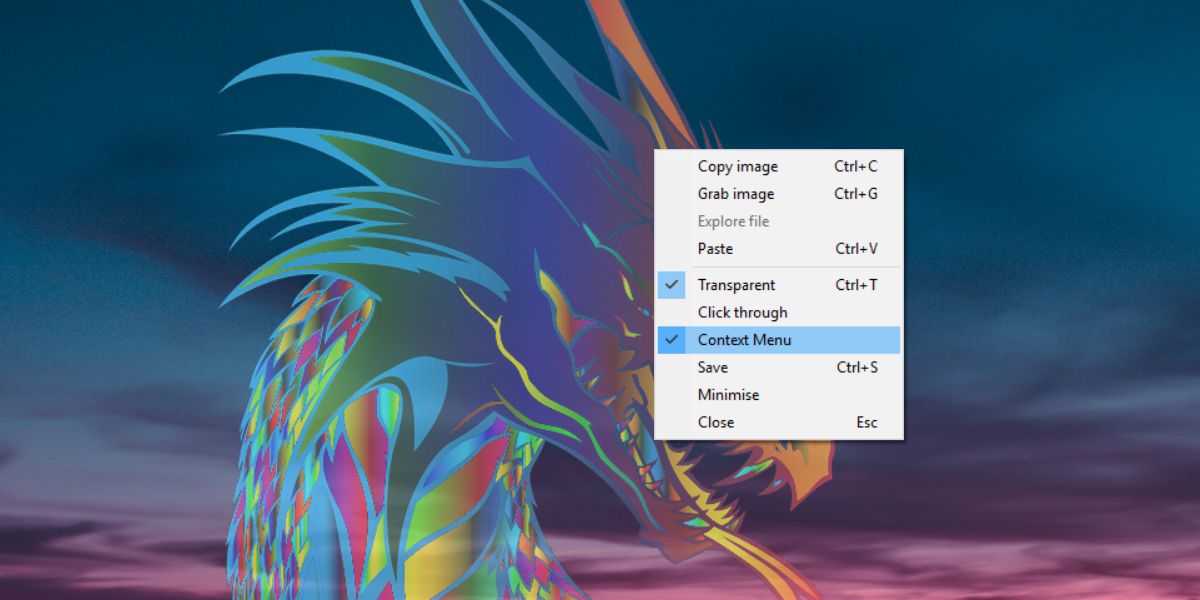
Baigę suraskite vaizdą, kurį norite naudoti, kad vaizdas būtų neryškus. Dešiniuoju pelės mygtuku spustelėkite jį ir konteksiniame meniu pasirinkite parinktį „Išleisti ekrano drakoną“.
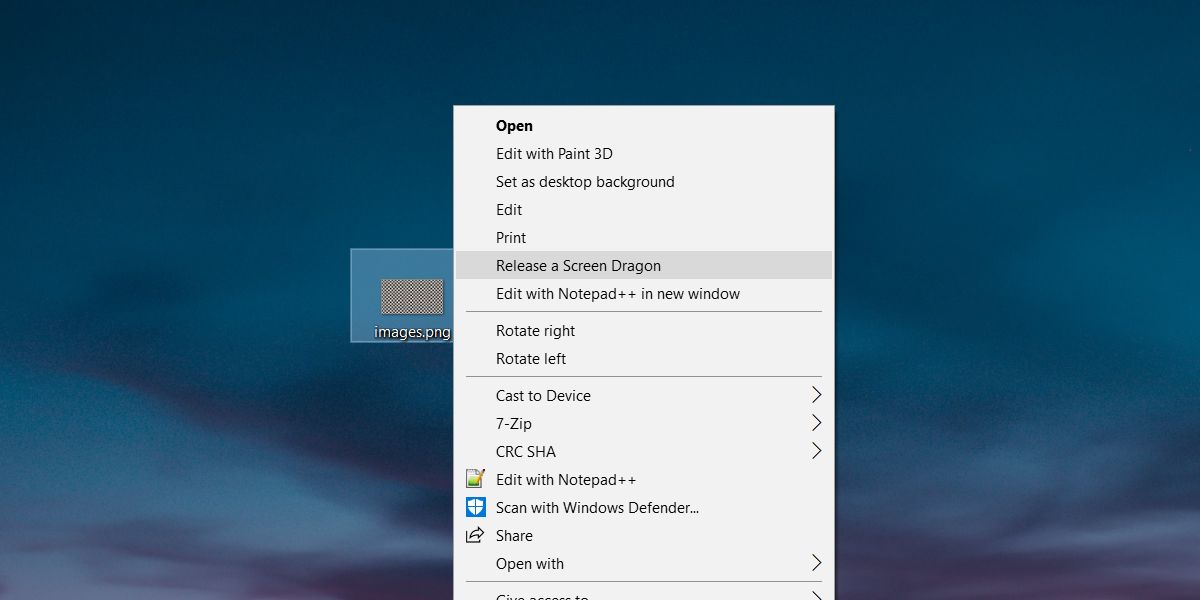
Tai pridės vaizdą kaip ekrano perdangą. Spustelėkite ir vilkite vaizdą, kad galėtumėte jį perkelti į ekraną.
Kitas, jūs turite valdyti dydį ir neskaidrumą. Norėdami padidinti ar sumažinti neskaidrumą, laikykite nuspaudę klavišą Alt ir klavišą slinkite pele. Norėdami padidinti arba sumažinti vaizdo dydį, užveskite pelės žymeklį ant jo. Laikykite nuspaudę klavišą „Shift“ klaviatūroje ir slinkite pelės ratuku.
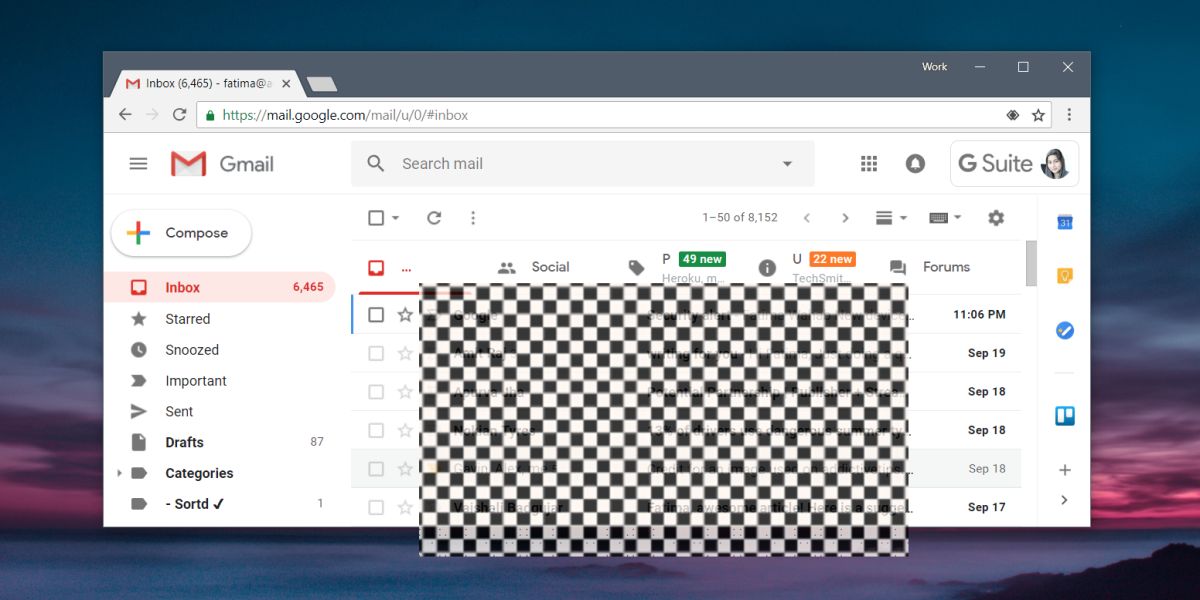
Jums gali tekti valdyti naudojamo vaizdo proporcijas, bet ne „ScreenDragons2“ galės pasirūpinti dydžiu ir neskaidrumu.
Nustebtumėte, kiek ekrano perdavimo programų yranepalaiko tokios funkcijos kaip ši. Daugybė ekrano kopijų įrankių turi šią funkciją, įskaitant tiesioginius komentarų įrankius, tačiau tų pačių funkcijų nėra ekrano įrašymo ir vaizdo įrašų redagavimo įrankiuose.













Komentarai